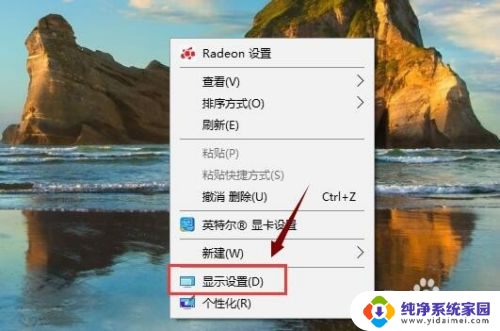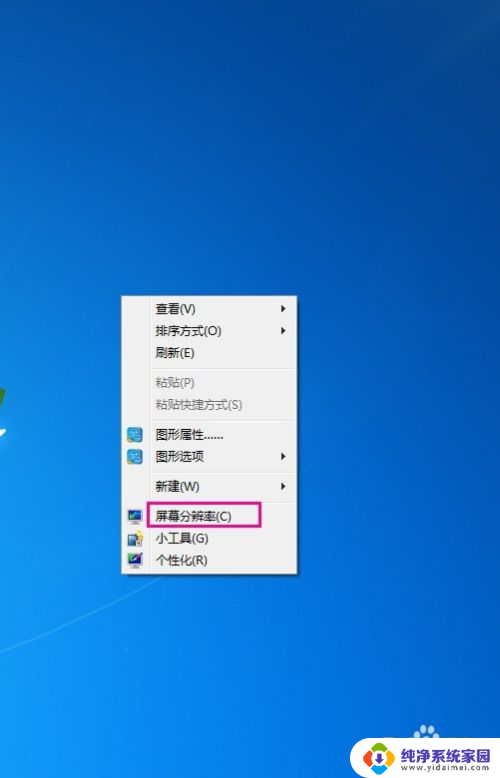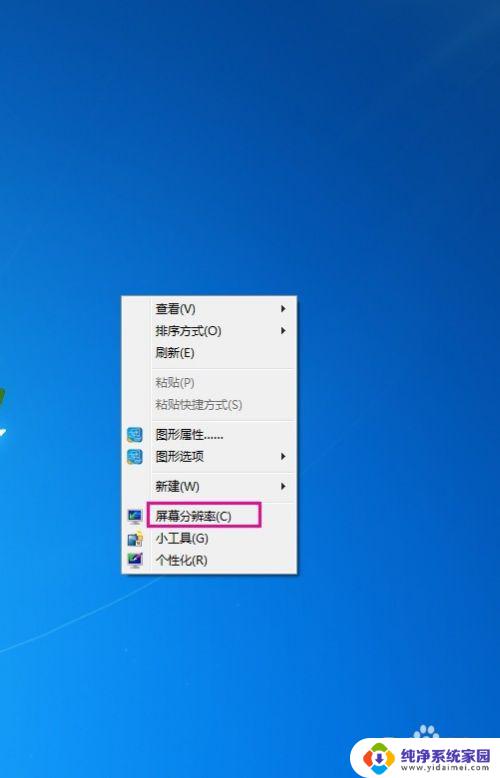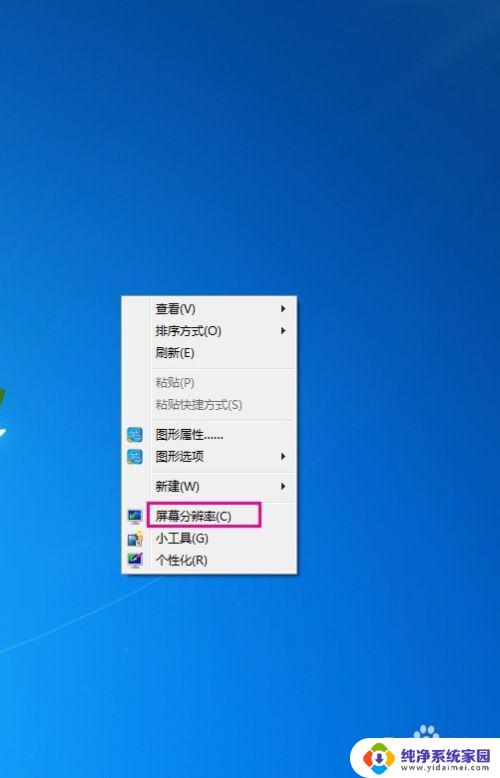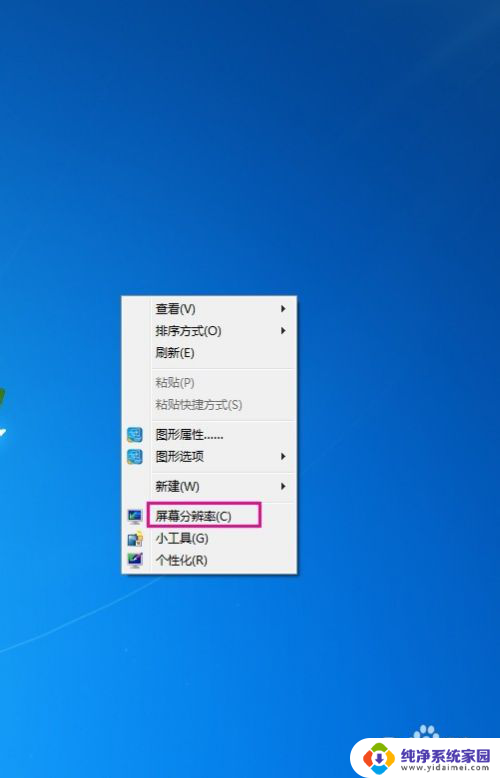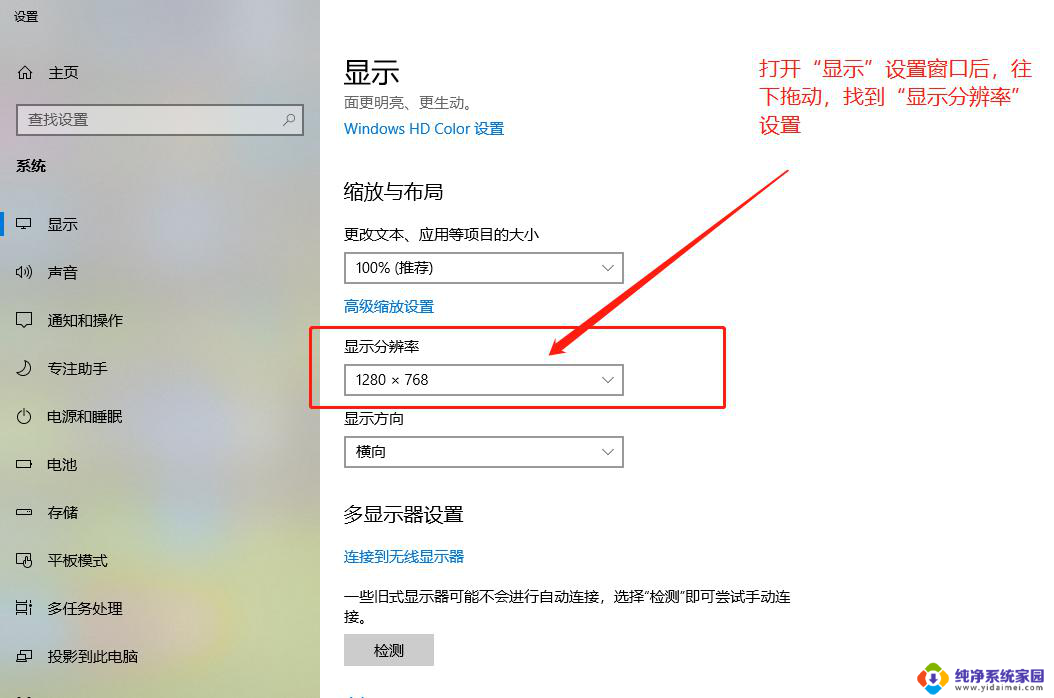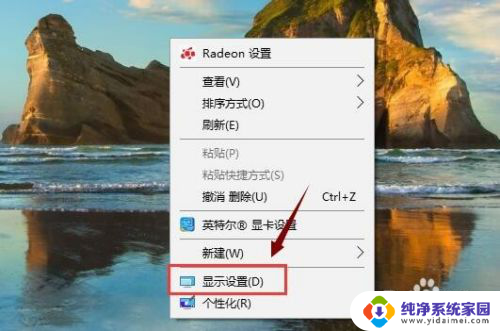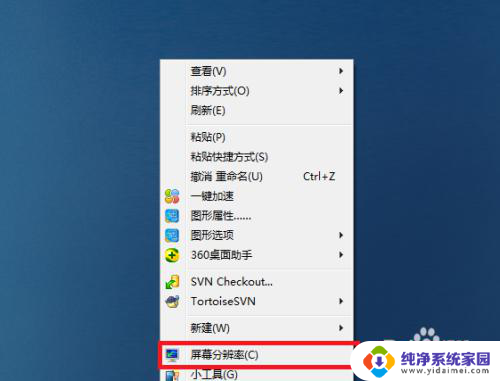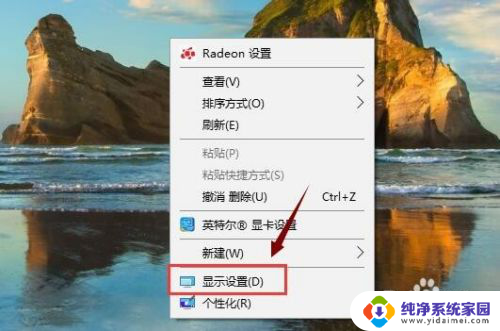电脑显示器如何调整分辨率 如何调整电脑屏幕分辨率
更新时间:2025-04-13 11:43:45作者:xiaoliu
电脑显示器的分辨率调整是非常重要的,它直接影响到我们在屏幕上看到的图像质量和清晰度,在使用电脑时,如果分辨率设置不当,可能会导致文字模糊、图像失真等问题,影响我们的使用体验。如何正确调整电脑屏幕分辨率呢?接下来我们将介绍一些简单的方法来帮助您正确调整电脑显示器的分辨率。
步骤如下:
1.在电脑桌面空白处点击鼠标右键,弹出一个菜单栏。点击菜单栏中的“屏幕分辨率”。

2.接着选择“分辨率”,查看分辨率的高低。
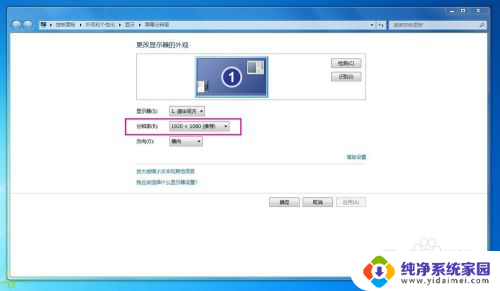
3.找到适合电脑最佳的分辨率,双击选择。
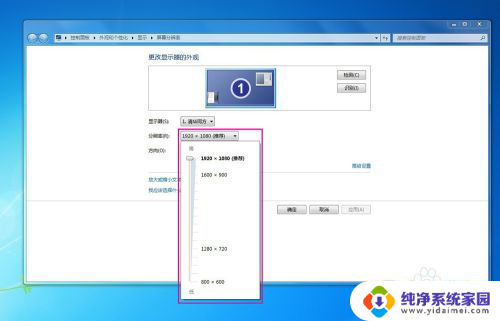
4.点击“应用”,再选择“保留更改”就能设置好电脑屏幕分辨率了。
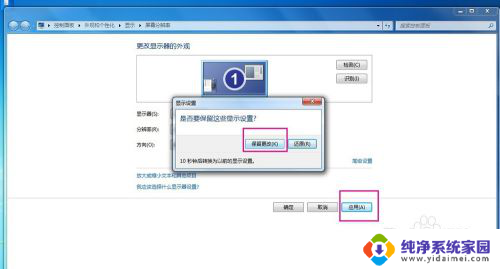
以上就是电脑显示器如何调整分辨率的全部内容,有遇到相同问题的用户可参考本文中介绍的步骤来进行修复,希望能够对大家有所帮助。